
うん。今さら。
今さらながらHTC Jに音楽を入れて聴きたいなーということで、MacのiTunesから音楽を入れてみたのですが、どうにもうまくいきません。
確実にHTC Jの中に音楽を入れられているのですが、音楽アプリ上で曲がリストに上がってこないのです。
・・・マジで理由がわからん( ;∀;)
ということで、今回の記事は解決策でもなんでもなく単純に私@masa6127の困った記事。どこかのお優しいマカーのHTC Jユーザー様がこちらをご覧になったのであれば、教えて頂ければと思います。
また、同じ症状が出ている方いれば、それはそれでauに電凸するキッカケになりますので何卒連絡をば。
では、詳しい状況を以下より。
↓何はともあれMacとHTC Jを接続。

↓すると、HTC Jの画面がUSB接続画面になります。
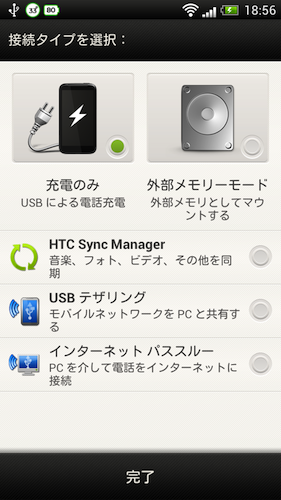
↓「充電のみ」を「外部メモリーモード」に変更してページ下部の「完了」をタップ。
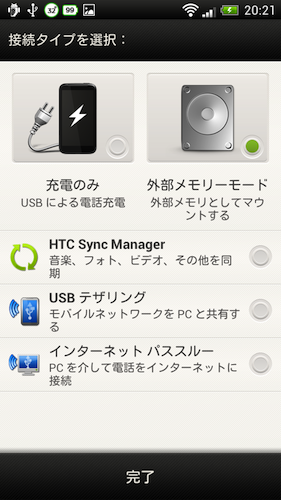
↓少しの間があって、MacのデスクトップにHTC Jがドライブアイコンで表示されます。なぜか「NO NAME」。

↓ドライブアイコンを開いて・・・
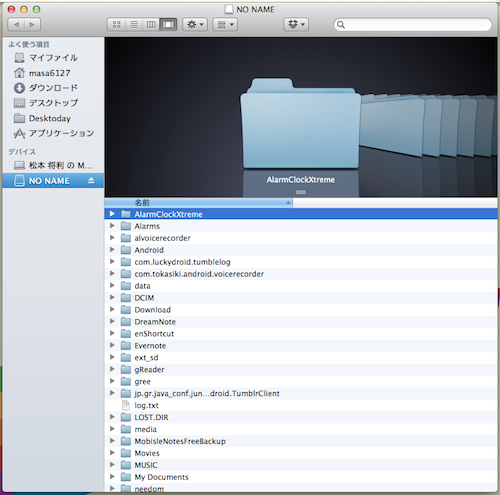
↓「MUSIC」を選択。
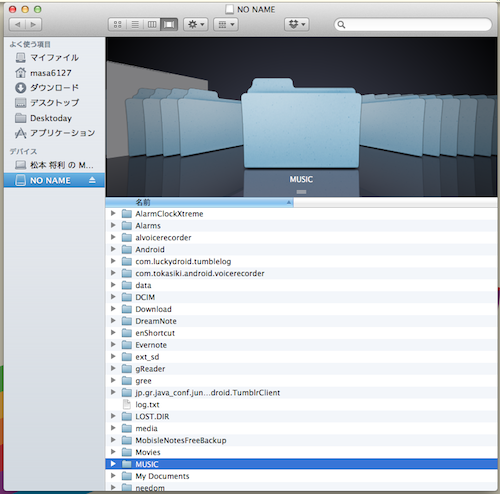
↓「MUSIC」内には何にも入っていません。
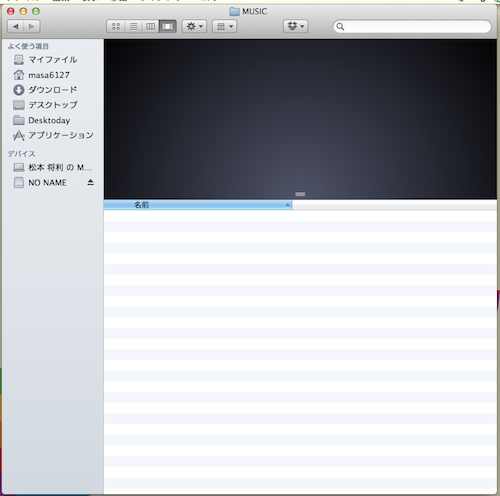
↓では、iTunesを立ち上げましょう。
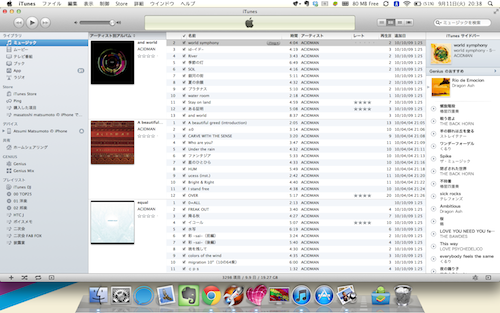
↓ドラッグアンドドロップで曲を移動したいので、同じ画面にHTC Jのフォルダを持ってきます。
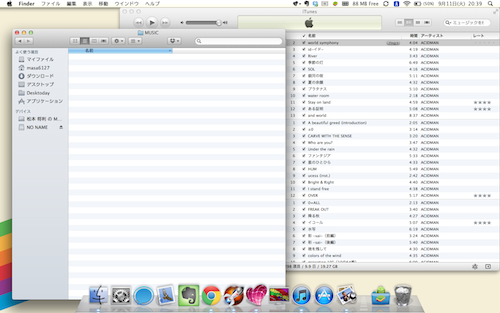
↓iTunesで好きな曲を選択して、HTC Jの「MUSIC」フォルダにドラッグアンドドロップ。
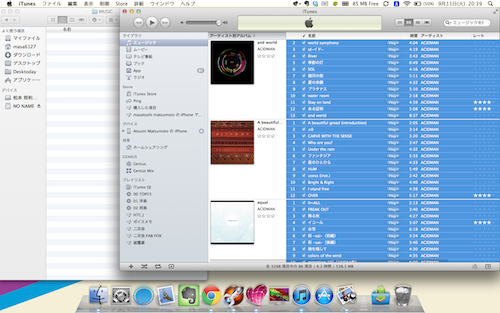
↓転送中・・・
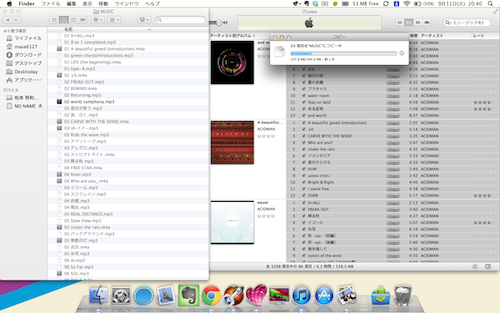
↓転送完了!!
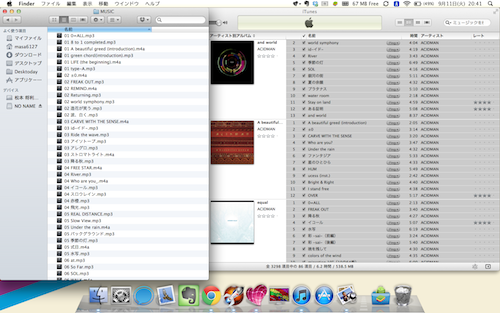
完了したらHTC JをMacから取り外しましょう。
Galaxy Nexusの時は「Android File Transfer」を使ってMacと接続するという違いはありましたが、これと同じ流れで音楽を上手く取り込めました。
HTC Jもこの調子でいけると思っていたんだけど・・・
↓音楽アプリ起動。
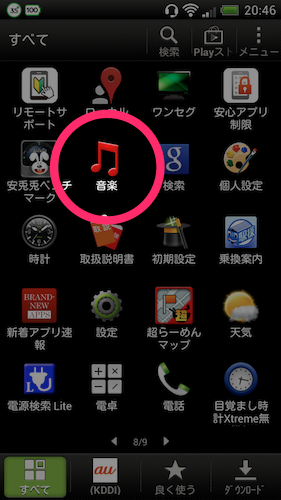
↓最近、ボイスレコーダーアプリを色々いじっているのでその録音源が色々あります。
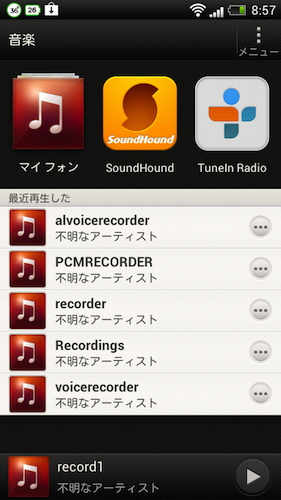
さーて、さっき入れたACIDMANはどこかなー。と「マイフォン」をタップ。
↓ない。
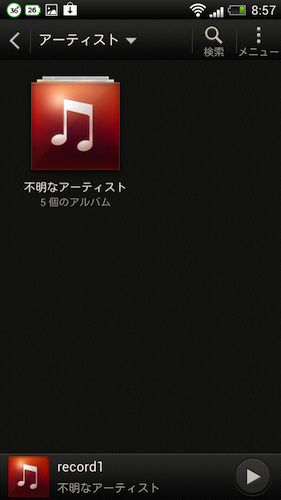
「不明なアーティスト」の中には、ボイスレコーダーアプリの音源しかない・・・
なぜだー(゚Д゚)ゴルァ!!
最後に
ということで。
HTC Jで音楽聴けないんす。でも、音楽聴きたい熱が盛りがっちゃったので今はiPod nanoを持って行ってるんす。
ちくしょー。音楽再生が売りのHTC Jのはずなのに・・・
なお、「HTC Sync Manager」を使えばいいか!!と思い立ったものの、あのソフトはMac非対応。マジでアホかと・・・
誰か・・・マジで助けてください。
コメントかツイッターで@masa6127までご連絡頂ければ泣いて喜びます。
お仲間いればそれもお待ちしてます。
こりゃー最悪マニュアル本買うしかねーな・・・





コメント